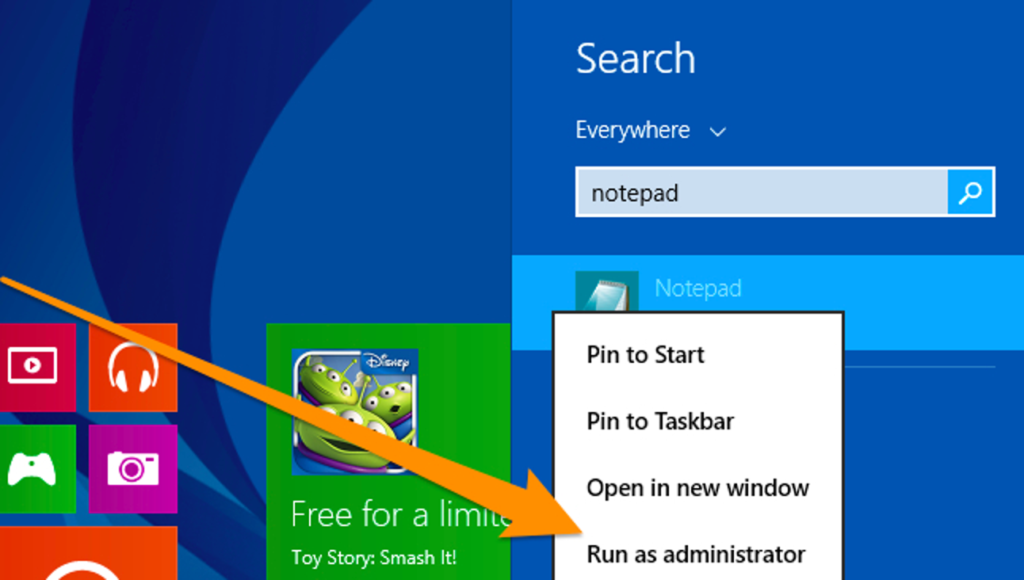
Czasami będziesz musiał edytować plik hosts na swoim komputerze. Czasami z powodu ataku lub żartu i innych po to, aby w prosty i swobodny sposób kontrolować dostęp do stron internetowych i ruchu sieciowego.
Pliki hosts są używane od ARPANET. Były używane do rozwiązywania nazw hostów przed DNS. Pliki hosts byłyby ogromnymi dokumentami używanymi do wspomagania rozpoznawania nazw sieciowych.
Microsoft utrzymywał plik hosts przy życiu w sieci Windows, dlatego różni się bardzo niewiele, niezależnie od tego, czy jest używany w systemie Windows, macOS czy Linux. Składnia pozostaje w większości taka sama na wszystkich platformach. Większość plików hosts ma kilka wpisów do sprzężenia zwrotnego. Możemy to wykorzystać jako podstawowy przykład dla typowej składni.
Pierwsza część to lokalizacja, na którą należy przekierować adres, druga część to adres, na który chcesz przekierować, a trzecia to komentarz. Mogą być oddzielone spacją, ale dla ułatwienia czytania są zazwyczaj oddzielone jedną lub dwiema zakładkami.
127.0.0.1 localhosts #loopback
Przyjrzyjmy się teraz dostępowi do plików hosts w różnych systemach operacyjnych…
Windows 8 lub 8.1 lub 10
Niestety Windows 8 lub 10 sprawia, że otwieranie aplikacji jako administrator jest irytujące — ale nie jest to zbyt trudne. Po prostu wyszukaj Notatnik, a następnie kliknij prawym przyciskiem myszy Notatnik na liście wyników wyszukiwania i wybierz go jako administrator. Jeśli używasz systemu Windows 10, będzie to menu Start.
Jeśli używasz systemu Windows 10, będzie to wyglądać mniej więcej tak:
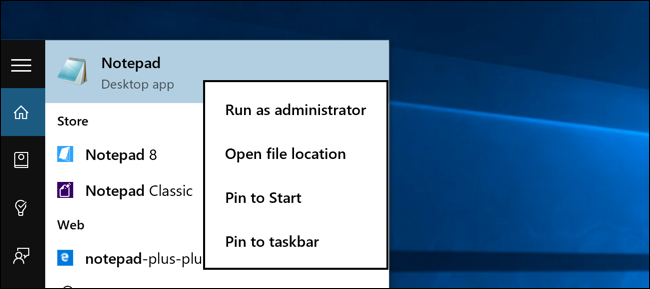
Gdy to zrobisz, otwórz następujący plik za pomocą funkcji Plik -> Otwórz.
c:windowssystem32driversetchosts
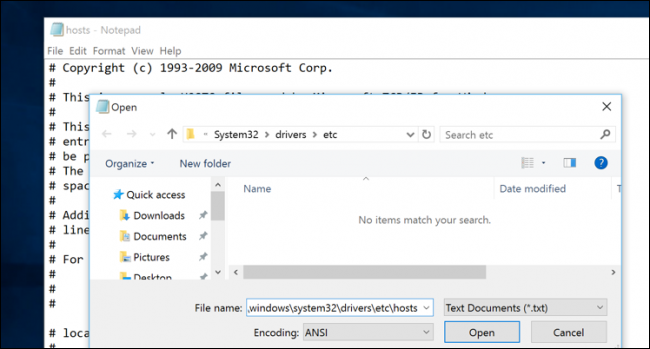
Następnie możesz edytować jak zwykle.
System Windows 7
Aby uzyskać dostęp do pliku hosts w systemie Windows 7, możesz użyć następującego polecenia w wierszu Uruchom, aby otworzyć notatnik i plik.
notatnik c:windowssystem32driversetchosts
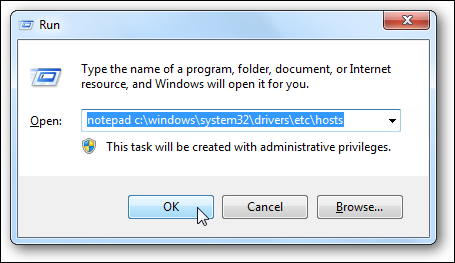
Po otwarciu notatnika możesz edytować plik. W tym przykładzie zablokujemy Facebooka. Aby to zrobić, po prostu wpisz po znaku #.
0.0.0.0 www.facebook.com
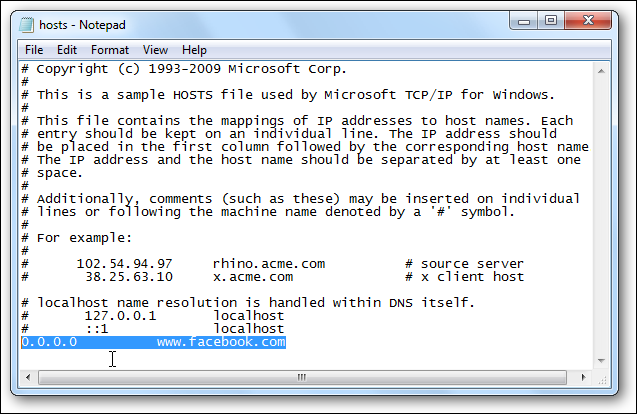
Teraz, gdy edytowałeś plik Hosts, zapisz go.
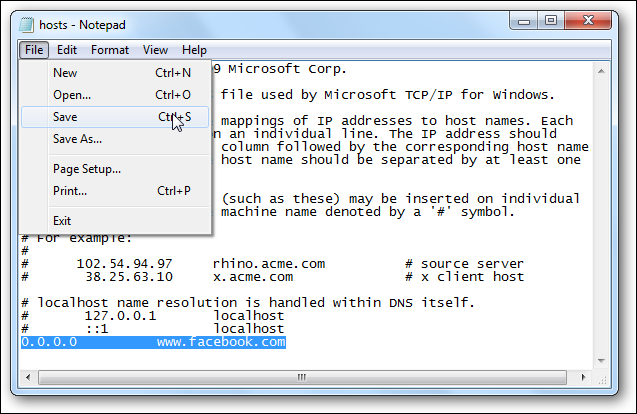
Teraz zauważ, że jeśli próbujemy uzyskać dostęp do Facebooka w IE, nie możemy dostać się do strony.
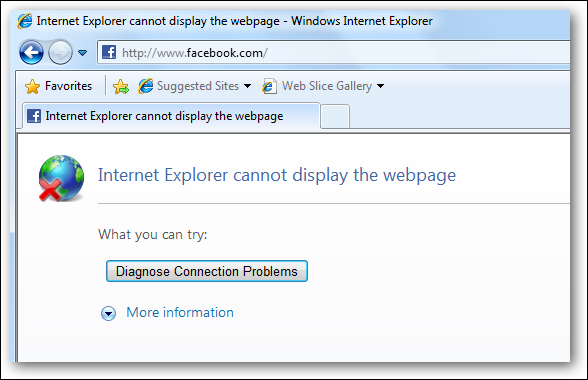
Nie byliśmy też w stanie się do niego dostać w Google Chrome… (sprawdź notatki na końcu). Aby uzyskać więcej informacji na temat edycji pliku Hosts, zapoznaj się z artykułem The Geek na temat tworzenia skrótu, aby szybko edytować plik Hosts.
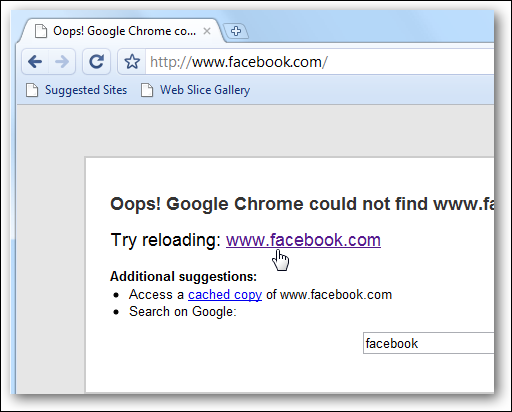
Ubuntu
W Ubuntu 10.04 i większości dystrybucji Linuksa możesz edytować plik hosts bezpośrednio w terminalu. Możesz użyć swojego ulubionego edytora, a nawet otworzyć swój ulubiony edytor tekstu GUI. W tym przykładzie użyjemy VIM. Podobnie jak Windows 7, plik hosts Ubuntu znajduje się w in /itp/ folder, choć tutaj znajduje się w katalogu głównym dysku. Aby edytować plik, musisz go otworzyć jako root, dlatego używamy sudo tutaj.
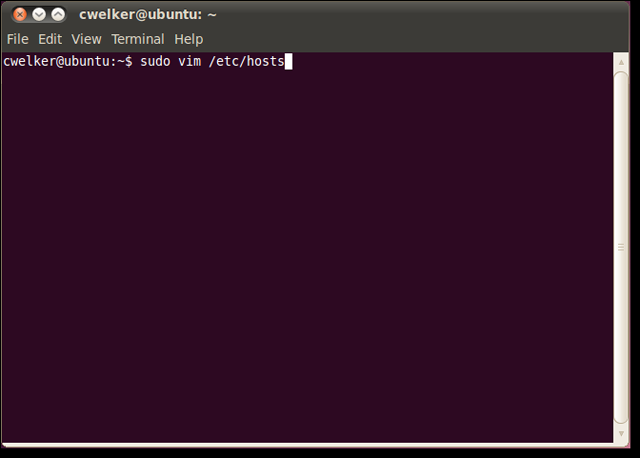
Teraz, gdy jest otwarty, możemy go edytować, aby przekierować Facebooka do niczego. Zauważysz, że w Ubuntu istnieje również sekcja dla IP6. W przypadku większości potrzeb wystarczy edytować górną sekcję i zignorować IP6.
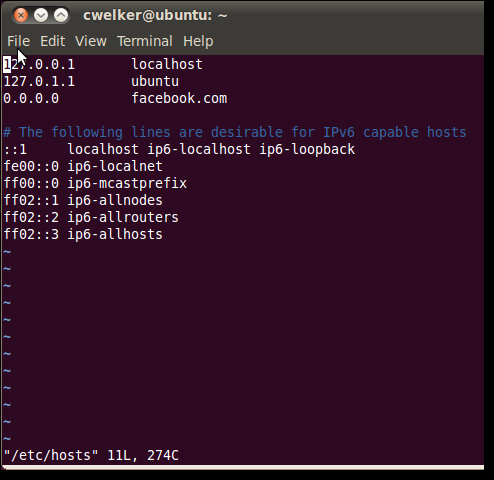
Teraz możemy zapisać plik i spróbować wejść na Facebook.com. Tak jak w oknach zobaczymy, że jesteśmy teraz przekierowywani na stronę, która nie istnieje.
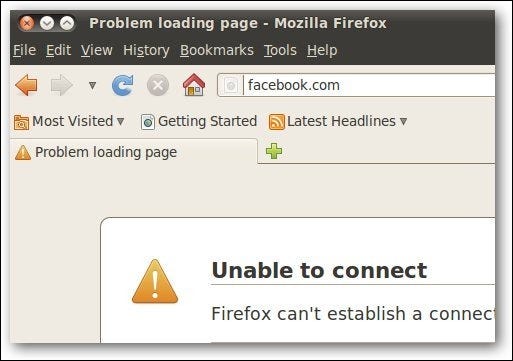
macOS (dowolna wersja)
W systemie macOS dostęp do pliku hosts jest bardzo podobny do Ubuntu. Rozpocznij w terminalu i użyj swojego ulubionego edytora, nawet jeśli chcesz wywołać edytor tekstu GUI, łatwiej jest to zrobić z terminala.
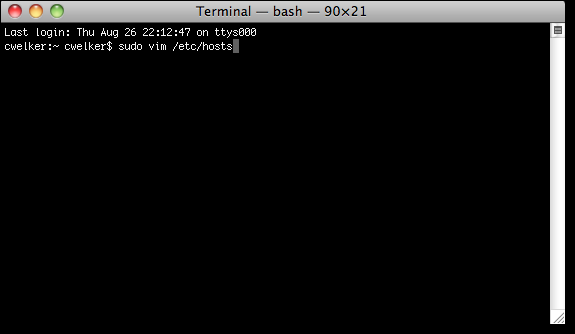
Plik będzie wyglądał trochę bardziej jak Windows, tylko z nieco mniejszym objaśnieniem. Ponownie przekierujemy Facebooka.
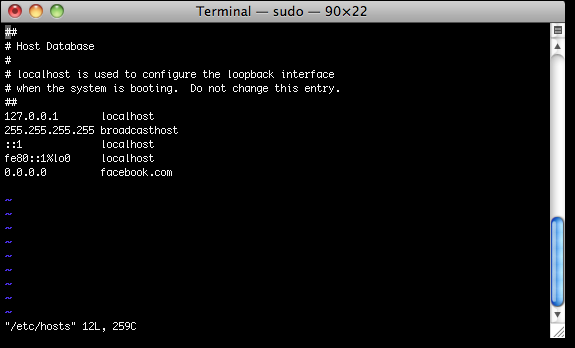
Tym razem wydaje się, że 0.0.0.0 jest pętlą zwrotną i przekieruje Cię do strony testowej Apache na komputerach.
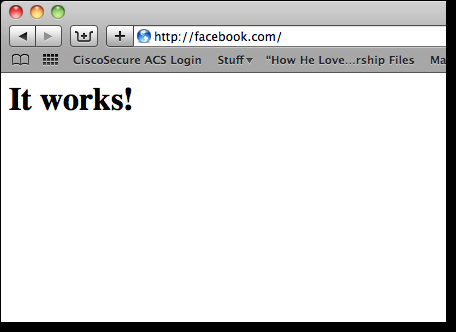
Uwagi
Jest kilka rzeczy do zapamiętania z tego przewodnika, które zauważyliśmy. Podczas testowania Chrome nie używał pliku hosts w żadnym systemie operacyjnym, ale udało nam się zablokować Facebooka w Chrome, dodając www.facebook.com. Pamiętaj również o umieszczeniu dodatkowej linii po ostatnim wpisie w sekcji.
Powinno to pomóc w zrozumieniu pliku Hosts i sposobu, w jaki może on pomóc chronić komputer. Możesz go użyć do blokowania witryn, do których nie chcesz, aby komputer miał dostęp. Jeśli masz więcej sugestii dotyczących któregokolwiek z systemów operacyjnych, które opracowaliśmy, zostaw komentarz i daj nam znać!
Utwórz skrót, aby szybko edytować plik hosts w systemie Windows